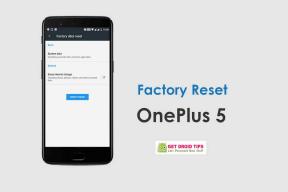Исправлено: PS5 не удалось прочитать диск Blu-ray. Код ошибки CE-110538-8.
Разное / / August 04, 2021
Рекламные объявления
Последнее обновление: 7 марта 2021 г., в 02:48.
Ну кажется что PS5 пользователям не повезло продолжать использовать свою консоль без ошибок или ошибок. Поскольку консоль следующего поколения была выпущена в прошлом месяце, пользователям появилось множество ошибок. может ли это быть ошибка игры, ошибка службы PSN, ошибка подключения, ошибка камеры, а теперь и диск Blue-ray ошибка. Если вы также сталкиваетесь с PS5 не удалось прочитать диск Blu-ray с кодом ошибки CE-110538-8, ознакомьтесь с этим руководством, чтобы исправить это.
Согласно нескольким сообщениям, появившимся на нескольких онлайн-форумах, многие пользователи консоли PS5 имеют проблемы с ошибкой диска Blu-ray, которая включает в себя нераспознанную ошибку диска, ошибку чтения Blu-ray, и т.п. У этой конкретной проблемы могут быть разные причины, например, поцарапанный, поврежденный или достаточно грязный диск с игрой. Иногда также возможно, что лоток для дисков неисправен или микропрограммное обеспечение консоли конфликтует.

Рекламные объявления
Содержание страницы
-
1 Исправлено: PS5 не удалось прочитать диск Blu-ray. Код ошибки CE-110538-8.
- 1.1 1. Тщательно очистите игровой диск.
- 1.2 2. Вставьте диск правильно
- 1.3 3. Попробуйте другой диск
- 1.4 4. Перезагрузите консоль
- 1.5 5. Запустите PS5 в безопасном режиме
- 1.6 6. Сбросить вашу консоль
- 1.7 7. Обратитесь в службу поддержки PlayStation
Исправлено: PS5 не удалось прочитать диск Blu-ray. Код ошибки CE-110538-8.
К счастью, на форуме поддержки PlayStation есть упомянул пару шагов, чтобы исправить этот код ошибки CE-110538-8 для пользователей PlayStation 5.
1. Тщательно очистите игровой диск.
Стоит отметить, что в большинстве случаев грязный, потертый или поцарапанный игровой диск может вызвать проблемы с чтением диска и т. Д. Итак, попробуйте очистить игровой диск как следует и осторожно, используя ткань из микрофибры. Сотрите с диска большую часть отпечатков пальцев, пятен, грязи и т. Д., И он снова вернется к работе.
Однако, если это не сработало, попробуйте другой метод.
Читайте также: Как отменить передачу данных с PS4 на PS5?
2. Вставьте диск правильно
После очистки убедитесь, что диск правильно вставлен в лоток для дисков вашей консоли. Вполне возможно, что диск с игрой не попадает внутрь должным образом, и поэтому система не может обнаружить диск.
Рекламные объявления

Кроме того, имейте в виду, что всякий раз, когда ваша консоль PS5 находится в вертикальном положении на подставке для консоли, верхняя сторона диска должна быть обращена влево при установке в слот для диска. Вы можете посмотреть справочное изображение выше. Тем не менее, если вы не уверены, с какой стороны следует вставлять диск, ориентируясь вертикально, поищите другие руководства в Интернете.
3. Попробуйте другой диск
Также возможно, что ваш диск с игрой в порядке, но есть некоторая проблема с функцией чтения диска в основном блоке консоли PlayStation 5. В этом случае попробуйте использовать другой диск, чтобы проверить, работает он или нет. Если он запущен, это означает, что функция чтения диска консоли в основном блоке исправна.
Но если в случае, пара дисков также имеет ту же проблему, это означает, что у вашего оборудования консоли PS5 есть какая-то проблема. Однако вы можете попробовать перезапустить и выполнить полную перезагрузку консоли, прежде чем делать какие-либо выводы.
Рекламные объявления
4. Перезагрузите консоль
Перезагрузка игрового устройства всегда пригодится вам, если вы столкнетесь с проблемами с производительностью системы или любыми ошибками, связанными с устройством или подключением. Для этого:
- Нажмите PlayStation (PS) на контроллере DualSense, чтобы открыть Центр управления.
- Далее вам нужно выбрать значок питания.
- Выбирать Перезагрузите PS5.
- Дождитесь завершения процесса и еще раз проверьте наличие кода ошибки CE-110538-8.
5. Запустите PS5 в безопасном режиме
Иногда вы все еще можете столкнуться с проблемами с системой PS5 даже после ее обычного перезапуска. Итак, попробуйте выполнить безопасный режим для PS5 и перезапустите его снова.
- Прежде всего, просто выключите консоль PS5, нажав кнопку Кнопка питания.
- Затем, когда система полностью выключится, подождите около 30 секунд.
- потом долгое нажатие в Кнопка питания на консоли на несколько секунд.
- Как только вы услышите второй звуковой сигнал, просто отпустите кнопку питания. [Второй звуковой сигнал появится через 7-8 секунд. Так что жди этого]
- Теперь вам нужно подключить контроллер DualSense с помощью кабеля USB к консоли.
- нажмите Кнопка PS на контроллере> Ваш PS5 перейдет в безопасный режим.
- Наконец, выберите Перезагрузите PS5.
- Подождите, пока консоль включится, и проверьте, не удалось ли PS5 прочитать код ошибки диска Blu-ray CE-110538-8.
6. Сбросить вашу консоль
Сбросив консоль PS5, вы восстановите заводские настройки по умолчанию, которые пригодятся, чтобы избежать всех проблем, связанных с системой или данными. Ваша консоль будет работать как шарм, как новая. Но обязательно сохраните резервную копию игровых данных и другого контента, потому что сброс к заводским настройкам приведет к удалению всех игр, игровых данных, настроек и т. Д.
- Перейти к Настройки меню с домашней страницы.
- Выбирать Система > Выбрать Программное обеспечение.
- Выбирать Сбросить параметры > Перейти к Сбросить вашу консоль.
- Выбирать Сброс настроек и дождитесь завершения процесса.
- После сброса он автоматически загрузится в систему.
Теперь проверьте, нет ли на консоли PS5 ошибки чтения диска.
7. Обратитесь в службу поддержки PlayStation
Если ни один из вышеперечисленных способов не помог вам, попробуйте связаться с Служба поддержки PlayStation для получения дополнительной помощи в зависимости от вашего региона.
Вот и все, ребята. Мы предполагаем, что это руководство было для вас полезным. Для дальнейших запросов вы можете оставить комментарий ниже.
Рекламные объявления Последнее обновление: 19 февраля 2021 г., 22:18. Итак, похоже, вы читаете это…
Рекламные объявления Последнее обновление: 7 марта 2021 г., 02:46. Что ж, консоль PlayStation 5 доступна в…
Рекламные объявления Ошибки или ошибки консоли Xbox Series X | S в настоящее время являются одной из актуальных тем в нескольких социальных…